Wilt u de metingen van Broncontrole in meer detail of wilt u ze uitbreiden over een langere periode, dan hebt u een andere tool van Windows nodig: Prestatiemeter. U start die op door de Windowstoets + R in te drukken en de opdracht perfmon in het vakje te typen en aansluitend op enter te drukken. De performance monitor start dan op.
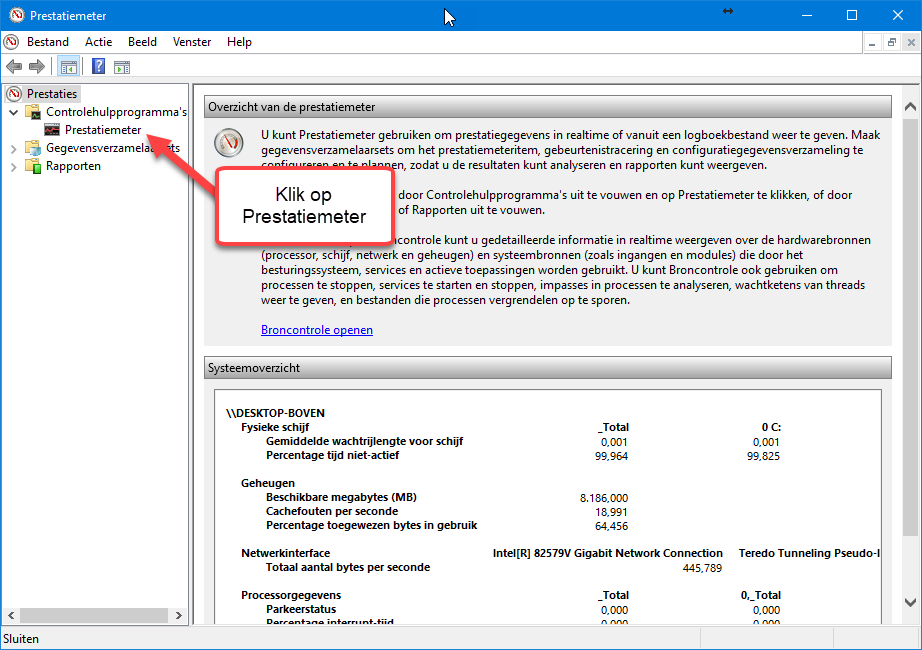
In het linkervenster opent u Controlehulpprogramma’s, Prestatiemeter (afb.): u krijgt in eerste instantie een venster met een grafiek te zien die het Percentage processortijd uittekent over de laatste honderd seconden. U kunt echter geheel zelf bepalen welke metingen de tool precies voor u hoort uit te voeren. Daartoe klikt u op het groene plusje. Er verschijnt een nieuw dialoogvenster waar u een geschikt item uit de lijst aangeeft, zoals Fysieke schijf, Geheugen, Netwerkadapter en Processor.
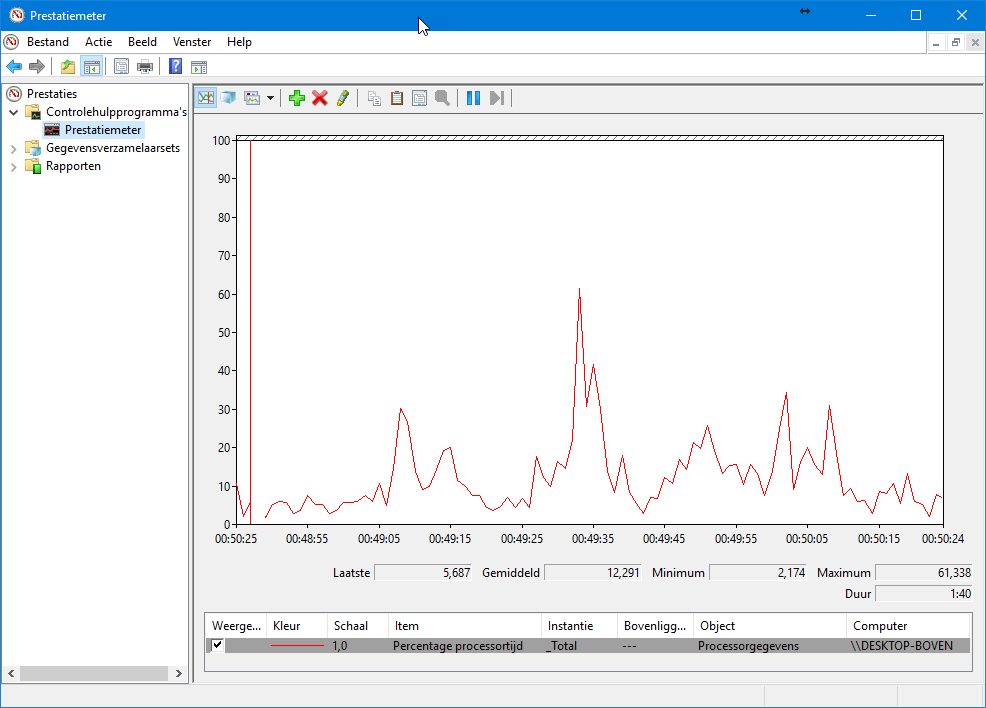
Afhankelijk van het geselecteerde item kunt u vervolgens een of meer onderdelen selecteren, voor een of meer instanties. Er zijn honderden opties waaruit u kunt kiezen. Zodra u op Toevoegen klikt, verschijnt uw selectie in het rechtervenster, bij Toegevoegde items. Eén voorbeeldje slechts: Fysieke schijf, Gemiddeld aantal geschreven bytes, Totaal. Bevestig met OK: de meting wordt meteen uitgevoerd en in grafiekvorm uitgetekend. Dubbelklik op de beschrijving onder de grafiek om allerlei aspecten aan te passen, zoals de grafiekkleur, -breedte, -schaal en -stijl, of de frequentie en de duur van de metingen (op het tabblad Algemeen).
Een terugblik
Tot zover deze serie van tips over de ingebouwde toolkit van Windows. We begonnen met het taakbeheer en de ingebouwde probleemoplossers in Windows. We onderwierpen het uitvoeren van een systeemdiagnose aan een test en hoe we dat moeten doen en kunnen gebruiken bij het troubleshooten van een Windows systeem. Uitgebreid behandelden we de Windows logboeken en hoe we die kunnen toepassen bij het opsporen van problemen. En tenslotte kwamen we uit bij de prestatiemeter. Wij hopen natuurlijk dat u er iets aan heeft. En dat u gebruik zult maken van deze Windows tips. En misschien vindt u het wel zo goed dat u het een like waard vindt 😉 Alvast vriendelijk bedankt dan.
Hulp bij computerproblemen
We realiseren ons ook dat al deze tips voor een tussen aanhalingstekens normale computer gebruiker misschien net even iets teveel van het goede is. Of dat u er echt geen zin in heeft om dit uit te zoeken. Juist ook dan kunnen wij voor u de zorgen van een niet goed werkende computer wegnemen. Er kan niets frustrerender zijn dan een trage of een computer die niet wil opstarten. Bel met een van onze kundige helpdeskmedewerkers en wij helpen u van uw computerproblemen af. Als u twijfelt dan kunt u een blik werpen op onze onafhankelijke beoordelingen van Trustpilot. Meer informatie over hoe u de hulp kunt opstarten vindt u op onze computerhulp op afstand pagina.

